怎么样使用Illustrator绘制可爱的扁平鸡徽?(2)
17、对象>展开草地的形状,并添加一个黄色圆圈的太阳,把它放在后面的所有其他对象的转变-控制- [组合键。
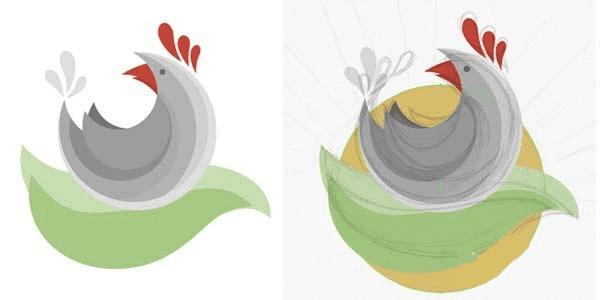
18、加入 太阳内部的一个小圆圈,切断不必要片在画面的下部形状生成器工具(Shift键M)。

19、通过明亮,清新的色彩画吧搞活我们的形象。开始通过将蓝色到我们的鸡,从蓝色最轻色调右边移动到最暗蓝色的字符的左部。
你可以看到我在下面的截图调色板,所以复制的颜色代码,或只使用吸管工具(I)直接从截图中挑选颜色。
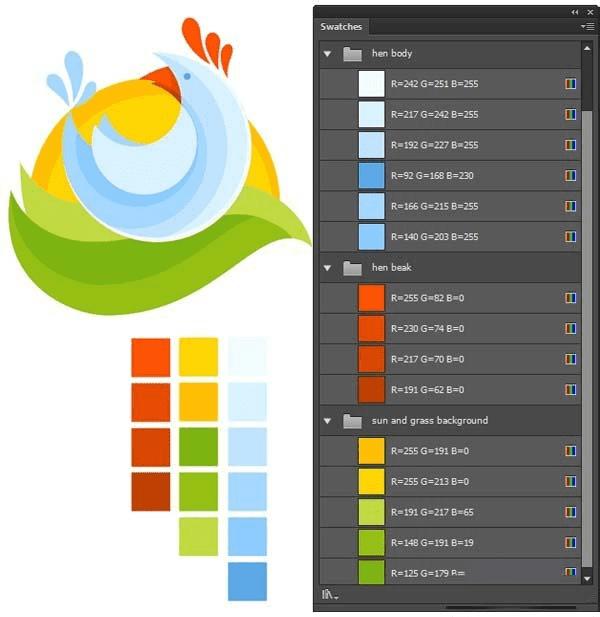
20、如果我们看一看的结构和我们的作文的主要元素的几何结构,我们会发现同心圆,使图像的线条显得平滑,流畅的一个很好的组合。
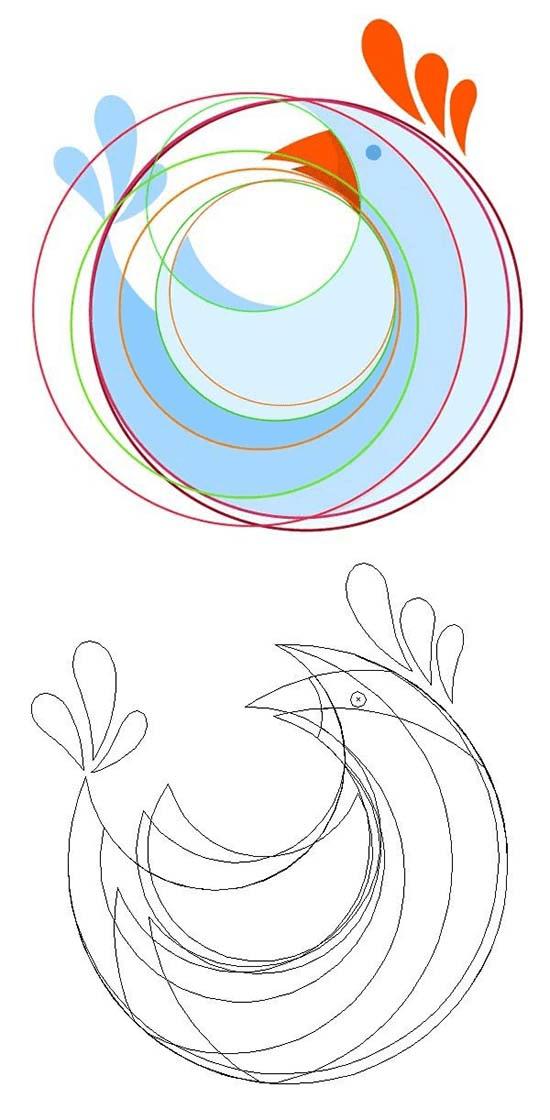
21、形成平缓的背景和应用一个灰度配色方案
让我们添加一个中立的背景,使作文看起来完整。与创建一个更方矩形工具(M)A的600×600像素大小和浅米色与温柔的径向渐变填充它的中心较暗米色的边缘。
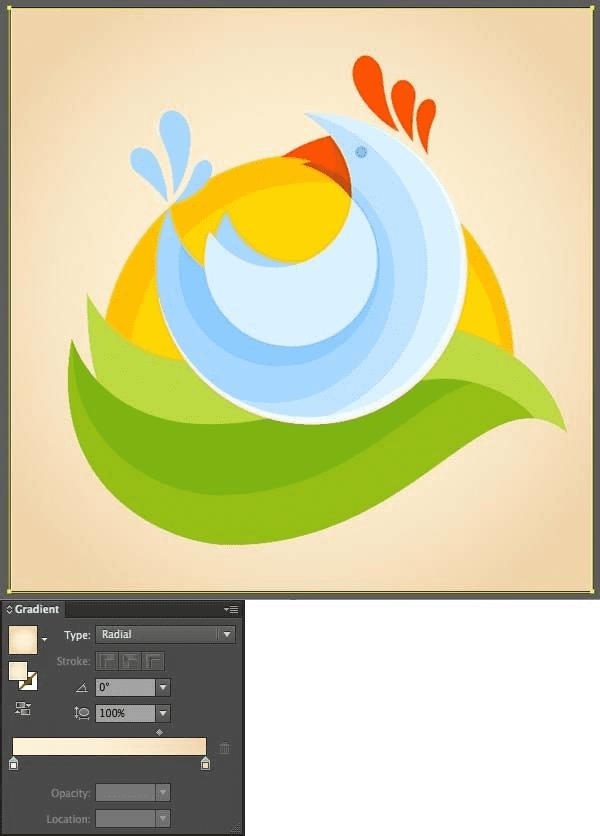
22、我们需要添加一些纹理,以强调在背景标识元素的平滑度。复制背景矩形,并粘贴它在前面(控制-C>控制-F)。打开色板面板,然后单击斯沃琪库菜单。转到模式>基本图形>基本Graphics_Textures,并找到一个方格纹理被称为“钻石“,应用了钻石纹理创建的矩形,并设置其混合模式为正片叠底,降低不透明度至20%。
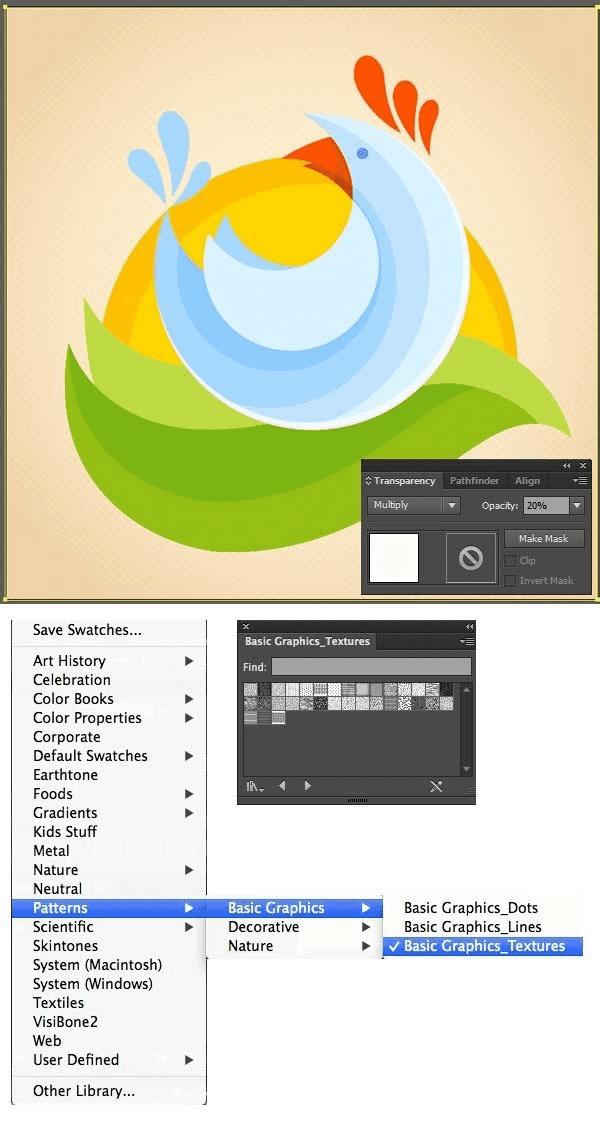
23、图标通常用于不仅在颜色的版本,代表一个公司的网站或名片,而且在黑色和白色版本,其采用的是文件和企业形象等元素。
让我们通过减少它的身体细节的量,只留下基本的车身造型,边上的一大亮点,和一对夫妇的喙和机翼下的阴影简化我们的鸡。用灰色的鸡的剪影最轻的阴影和黑暗的背景元素(草和太阳)。
正如你可能会注意到,我已经为他们从背景中分离出来添加背后的对象浅灰色的轮廓。如果你想添加一个类似的轮廓,选择所有的元素,集团他们(控制-G),复制,并在返回粘贴(Ctrl-C组合>控制-B),用浅灰色的颜色填充所创建的副 本,使它有点大,并将其向下移动,按向下箭头键几次。
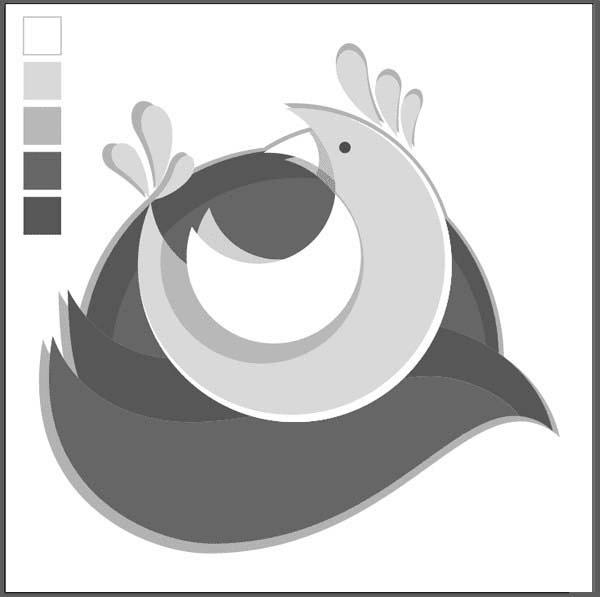
24、尽量把我们的标识相同灰度版本,一个黑暗的背景,看看是什么样子。元素仍然可见和对比。我已经改变了轮廓的颜色较暗的灰色,以显示我们的标志了在黑暗的背景
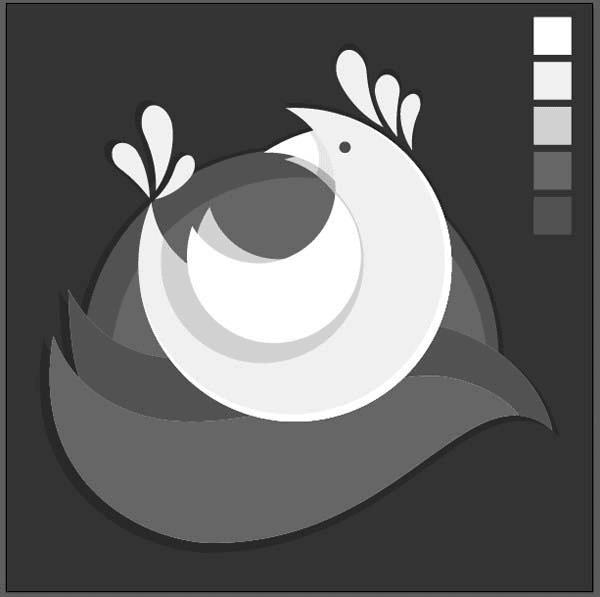
25、这里是如何的灰度版本看起来在一个简单的文档实体模型。
26、成创建平鸡徽!
已经成功地设计了简约时尚的标识线条流畅,光滑的形状。我希望你发现一些有用的提示和技巧在本教程中,这将帮助你创建新的花哨的logo。祝好运!
